Haluatko optimoida Microsoft To Do -asetukset lisätäksesi tuottavuuttasi? Tässä oppaassa näytän sinulle, kuinka voit tehokkaasti hallita erilaisia asetuksia organisoimaan työsi ja muokkaamaan tehtäviä mieltymystesi mukaan. Olitpa sitten lisäämässä uusia tehtäviä tai säätämässä muistutuksia – tämä opas auttaa sinua muokkaamaan Microsoft To Do:n toiveidesi mukaisesti.
Tärkeimmät oivallukset
- Ero Office-asetusten ja tiettyjen Microsoft To Do -asetusten välillä.
- Tärkeät vaihtoehdot kuten vahvistus ennen tehtävien poistamista.
- Näyttökielen ja aikavyöhykkeen sekä yhteyksien sosiaalisen median kanssa muokkaaminen.
Askel-askeleelta-opas
Aloittaaksesi Microsoft To Don asetusten muokkaamisen, avaa sovellus ja siirry suoraan ratasikoniin asetuksia varten.
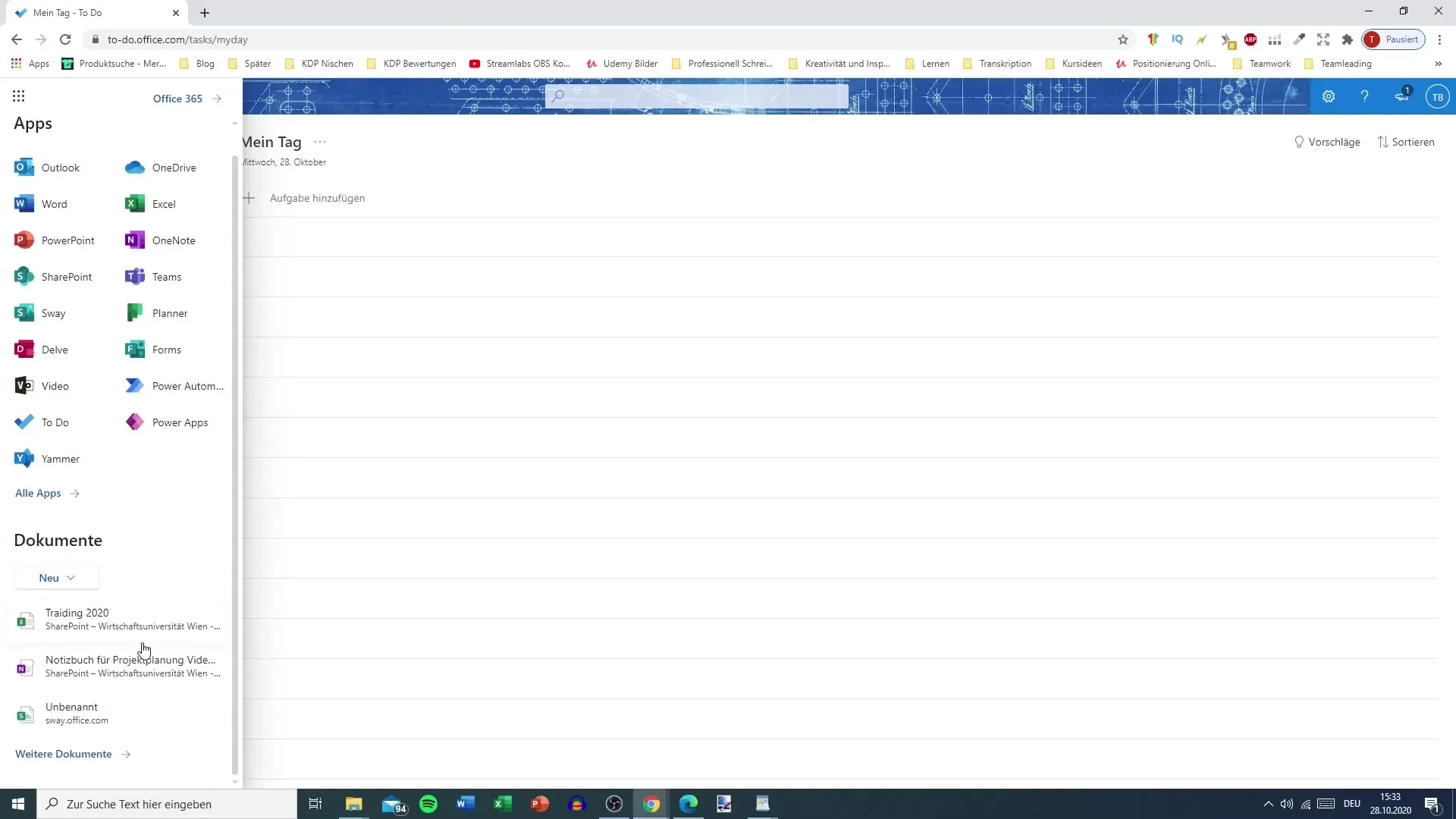
Täällä näet valikoiman asetuksia, jotka on suunniteltu erityisesti Microsoft To Dohon. Voit mukauttaa erilaisia vaihtoehtoja parantaaksesi sovelluksen käsiteltävyyttä.
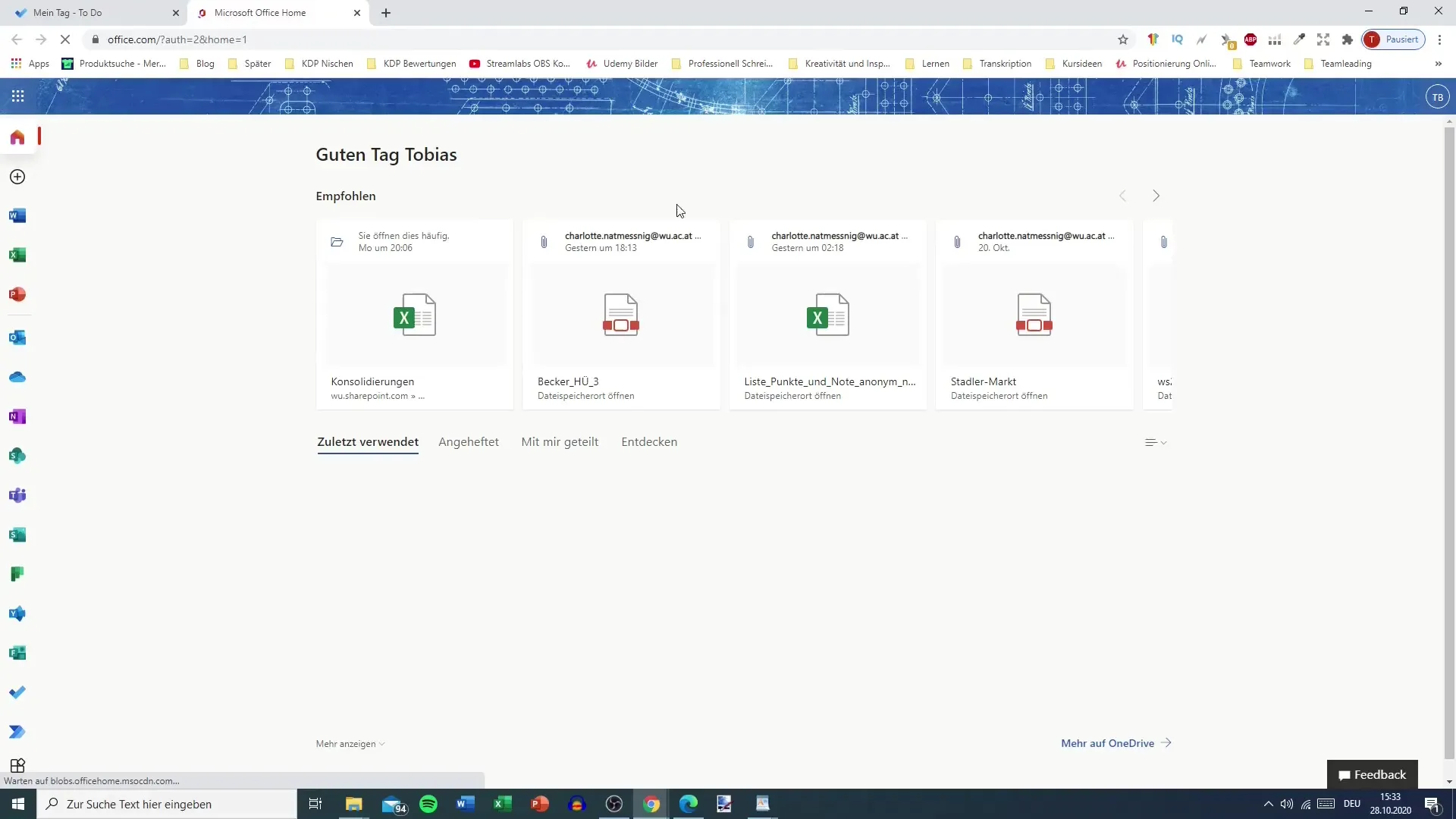
Yksi tärkeimmistä asetuksista, joita voit säätää, on varmistus ennen kuin poistat tehtäviä. Tämä on erityisen hyödyllistä estääksesi ei-toivottuja poistoja. Jos tämä tapahtuu sinulle usein, tämä toiminto on välttämätön.
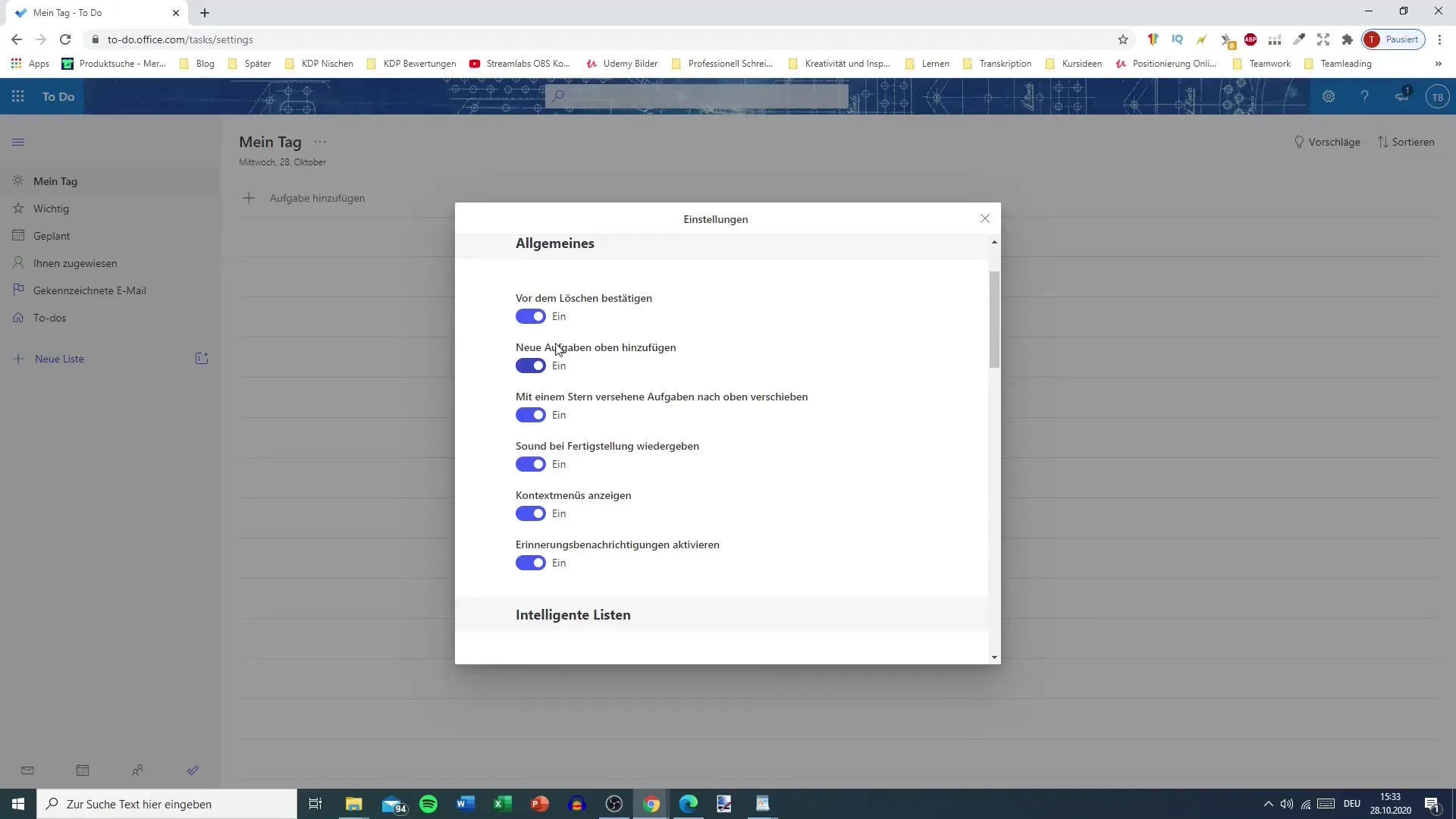
Lisäksi voit asettaa, että uudet tehtävät näkyvät aina listallasi ylimpänä. Tämä varmistaa, että uusimmat tehtävät ovat heti nähtävissä eikä niitä unohdeta.
Tärkeiden tehtävien merkitseminen tähdellä on toinen kätevä toiminto. Nämä kohdat näkyvät automaattisesti listasi yläosassa, mikä auttaa sinua pitämään tärkeimmät tehtävät mielessäsi.
Toinen mielenkiintoinen kohta on äänihälytykset, jotka voit aktivoida, kun merkitset tehtävän suoritetuksi. Äänimerkki voi antaa ylimääräisen kannustuksen.
Seuraavaksi sinulla on mahdollisuus näyttää pikavalikot. Vaikka tämä ei ole sovelluksen keskeinen toiminto, se voi auttaa sinua navigoimaan nopeammin.
Muistutusilmoitukset ovat yksilöllinen päätös. Jos käytät Microsoft To Do -sovellusta pääasiassa matkapuhelimellasi, jatkuva ilmoitusten vastaanottaminen voi ärsyttää nopeasti.
Voit valita, mitkä listat näkyvät näkymässäsi. Saatavilla olevat listat ovat: Tärkeät, Suunnitellut, Minulle osoitettu, Valmiit ja Kaikki. Voit milloin tahansa muuttaa näiden listojen näkyvyyttä saadaksesi selkeämmän yleiskuvan.
On myös hyödyllistä piilottaa tyhjät listat automaattisesti. Näin ollen ne eivät jatkuvasti vie tilaa käyttöliittymästäsi, vain listat, joissa on tehtäviä, näytetään.
Jos olet yhteydessä sosiaaliseen mediaan kuten Twitteriin tai Facebookiin, voit jakaa tehtäviä suoraan. Tämä toiminto on valinnainen ja riippuu henkilökohtaisista mieltymyksistäsi.
Sinulla on myös mahdollisuus lisätä tiimin jäseniä Microsoft To Dohosi. Tämä toiminto voi olla erittäin hyödyllinen, jos työskentelet ryhmässä.
Yleisissä asetuksissa voit mukauttaa Microsoft 365-salasanasi kielen ja aikavyöhykkeen. Tämä toiminto on hyödyllinen varmistaaksesi, että kaikki kokoukset ja tehtävät näkyvät oikein.
Näytön kielen muuttaminen sekä aikavyöhykkeen muuttaminen tapahtuu suoraan Office-asetuksissa, joihin pääsee Microsoft To Dosta. Tämä auttaa sinua mukauttamaan sovelluksen yksilöllisesti.
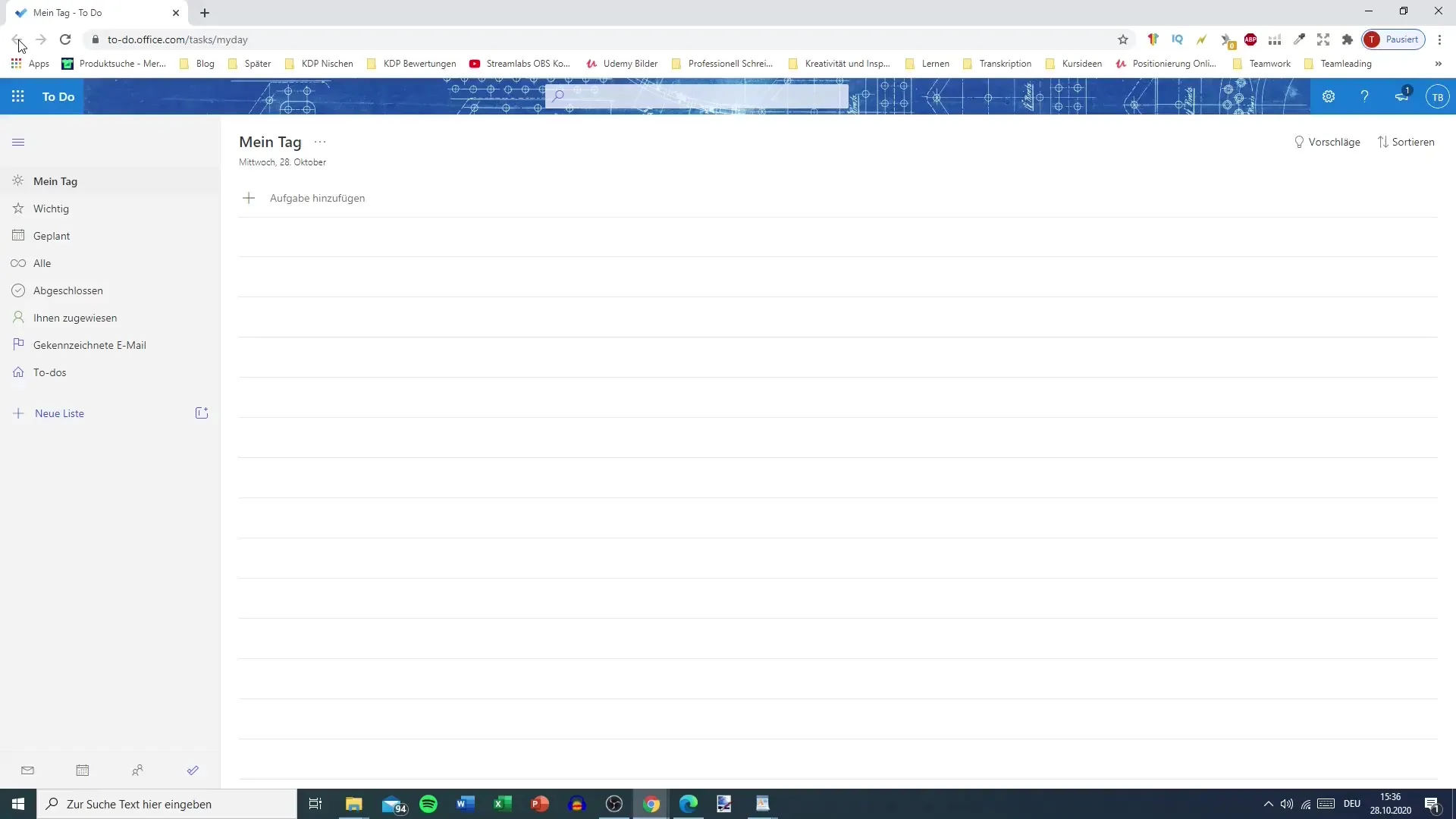
Lopuksi sinulla on mahdollisuus muuttaa Microsoft To Don ulkoasua. Voit valita erilaisia teemavärejä ja valita tumman tai vaalean ulkoasun. Tämä voi merkittävästi parantaa työsi visuaalista kokemusta.
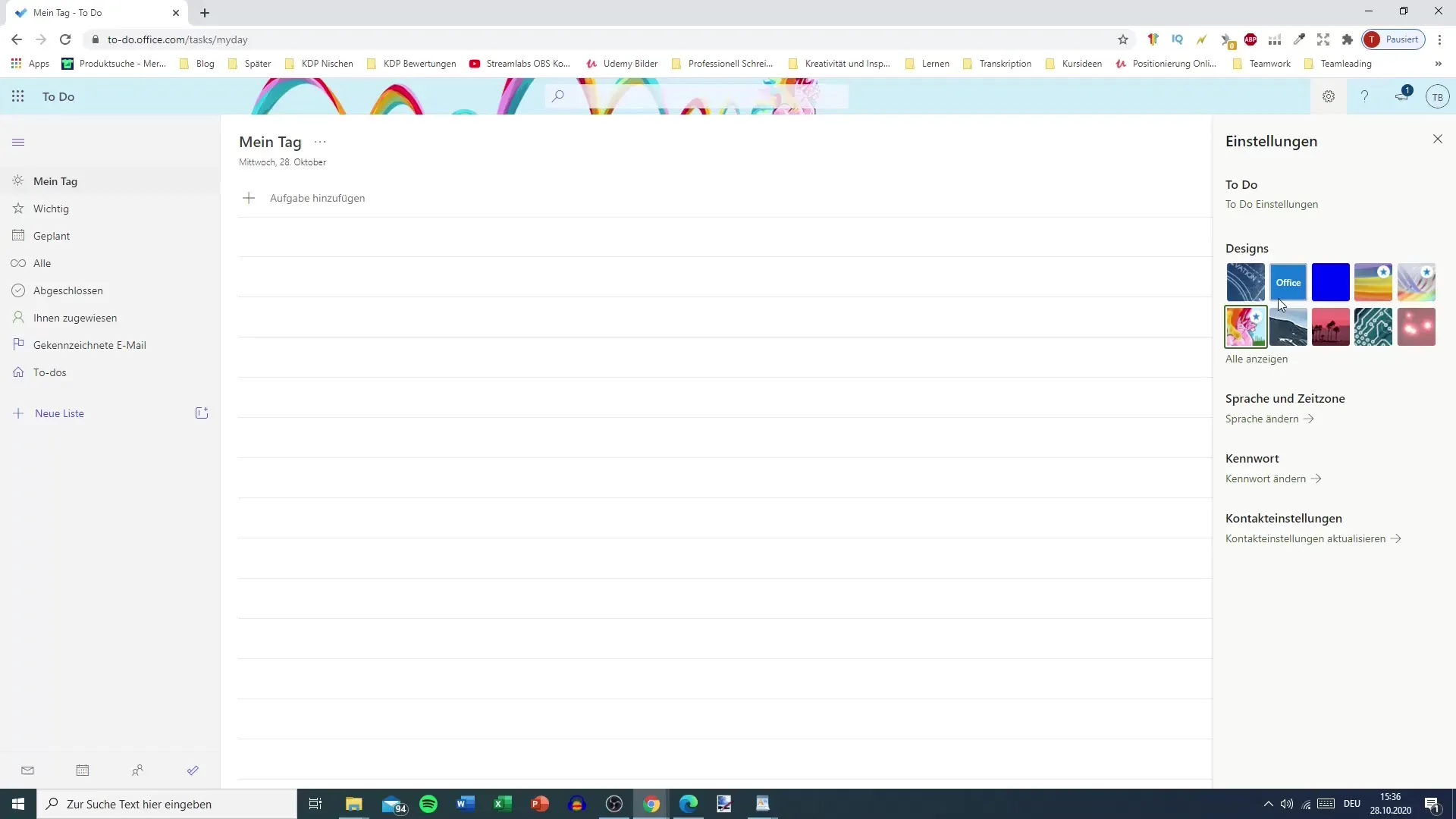
Yhteenveto
Oikeilla asetuksilla Microsoft To Dossa voit maksimoida tuottavuutesi ja mukauttaa sovelluksen yksilöllisiin tarpeisiisi. Olet oppinut, mitkä tarkat vaihtoehdot auttavat sinua hallitsemaan tehtäviä tehokkaasti, miten käytät ääntä ja ilmoituksia sekä kuinka muokkaat näyttökieltä ja aikavyöhykettä.
Usein kysytyt kysymykset
Mitä vahvistus tekee tehtävien poiston yhteydessä?Vahvistus estää sinua vahingossa poistamasta tehtäviä, mikä auttaa sinua pitämään yllä To-Do-listasi kokonaiskuvaa.
Voinko korostaa tärkeitä tehtäviä?Kyllä, voit merkitä tehtävät tähdellä, jolloin ne näkyvät listallasi ylimpänä.
Onko sosiaalisen median integraatioita tarpeen?Ei, yhteys sosiaaliseen mediaan on valinnainen ja riippuu henkilökohtaisista mieltymyksistäsi.
Miten vaihdan kielen Microsoft To Do -sovelluksessa?Voit mukauttaa kielen Microsoft 365-tilin yleisistä asetuksista.
Voinko deaktivoida muistutukset?Kyllä, voit hallinnoida muistutusilmoituksia asetuksissa ja tarvittaessa kytkeä ne pois päältä.


